pierwsze kroki z serwerem dedykowanym
Ostatnia aktualizacja 27 maja 2021
cel
serwer dedykowany to fizyczny serwer znajdujący się w jednym z naszych centrów danych. W przeciwieństwie do planów hostingowych (zwanych również” hostingiem współdzielonym”), które są technicznie zarządzane przez OVHcloud, użytkownik jest w pełni odpowiedzialny za administrowanie serwerem dedykowanym.
ten przewodnik pomoże Ci w pierwszych krokach zarządzania serwerem dedykowanym.
wymagania
- dostęp do Panelu sterowania OVHcloud
- serwer dedykowany na koncie OVHcloud
- dostęp administracyjny (root) przez SSH lub Pulpit zdalny (Windows) do serwera
instrukcje
gdy serwer dedykowany jest najpierw skonfigurowany podczas procesu zamówienia, możesz wybrać, który system operacyjny zostanie zainstalowany.
instalacja lub ponowna instalacja serwera dedykowanego
możesz łatwo ponownie zainstalować serwer i wybrać inny obraz systemu operacyjnego w Panelu sterowania OVHcloud. Na karcie General information kliknij ... obok okna system operacyjny, a następnie kliknij Install.
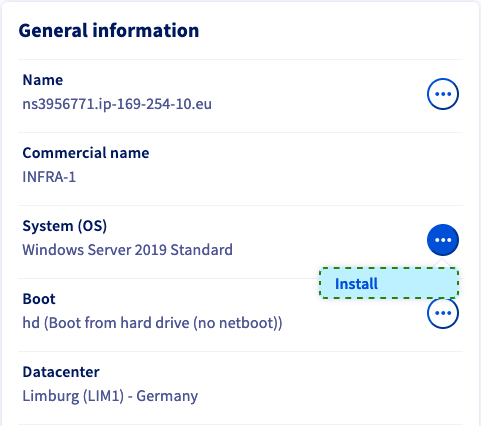
na następnym ekranie wybierz opcję Install from an OVHcloud template lub Install one of your templates, aby użyć szablonu do instalacji.
aby móc zainstalować niestandardowy obraz na serwerze, wybierz trzecią opcję Install from custom image. Zapoznaj się z przewodnikiem BYOI, aby dowiedzieć się więcej o ustawieniach tej funkcji.
niektóre zastrzeżone systemy operacyjne lub platformy, takie jak Plesk lub Windows, wymagają licencji, które generują dodatkowe opłaty. Licencje można kupić za pośrednictwem OVHcloud lub u zewnętrznego sprzedawcy. Następnie należy zastosować licencję w systemie operacyjnym lub za pomocą Panelu sterowania OVHcloud.
możesz zarządzać wszystkimi licencjami w sekcji Bare Metal Cloud pod Licences. W tej sekcji możesz również zamówić licencje lub dodać istniejące za pomocą przycisku Actions.
kliknij Next, aby kontynuować.
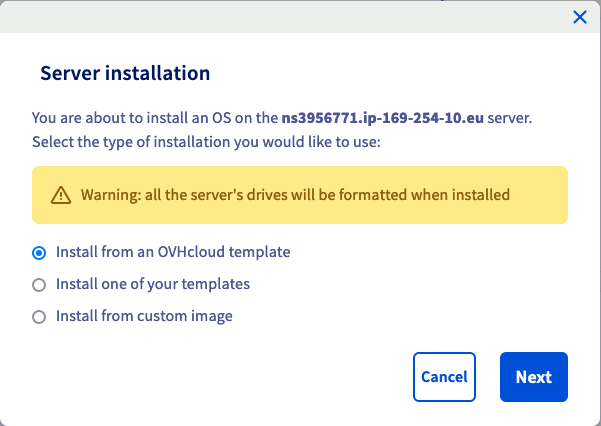
po wybraniu Install from an OVHcloud template możesz wybrać system operacyjny z rozwijanego menu.
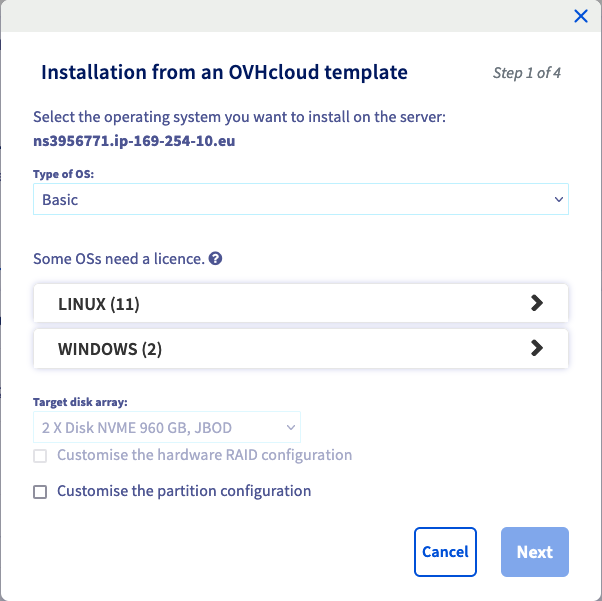
jeśli chcesz zmodyfikować schemat podziału systemu operacyjnego, zaznacz pole “Dostosuj konfigurację partycji” przed kliknięciem Next.
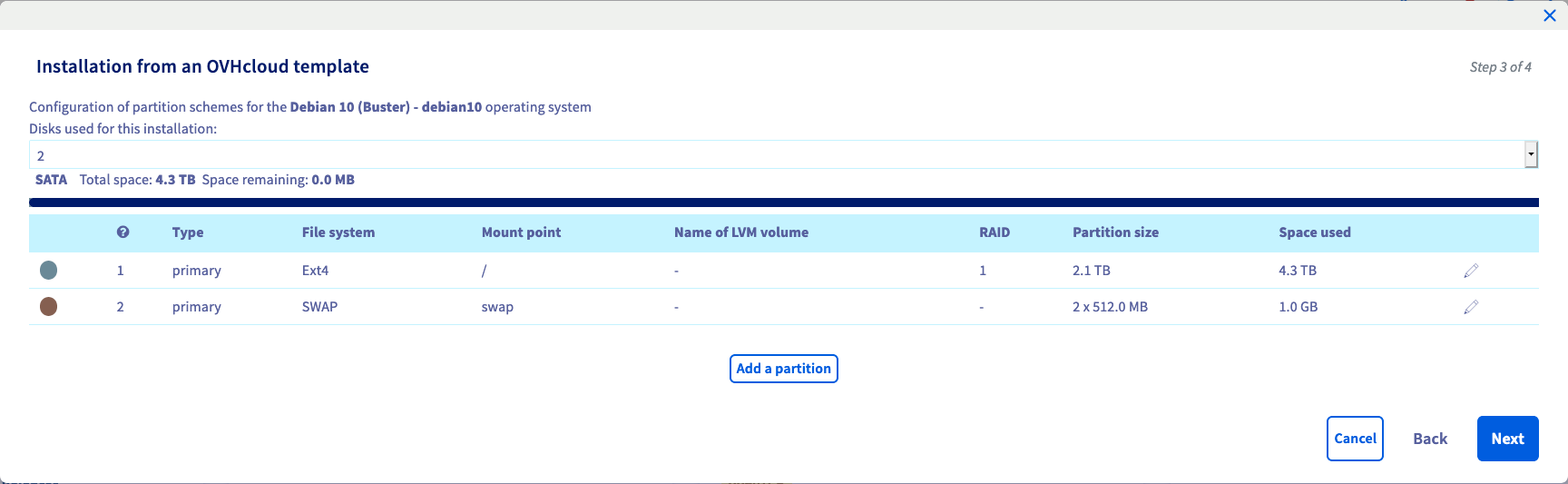
po zakończeniu korekt kliknij Next, aby przejść do strony podsumowania.
instalacja monitorowania w czasie rzeczywistym (opcjonalnie)
jeśli wybrano zgodny system operacyjny oparty na GNU/Linuksie, pojawi się opcja aktywacji RTM dla serwera.

ustaw suwak na Enabled, aby go zainstalować. Możesz dowiedzieć się więcej o funkcji RTM w tym przewodniku.
dodawanie klucza SSH (opcjonalnie)
jeśli instalujesz system operacyjny oparty na GNU/Linuksie, możesz dodać klucz SSH w ostatnim kroku procesu instalacji.
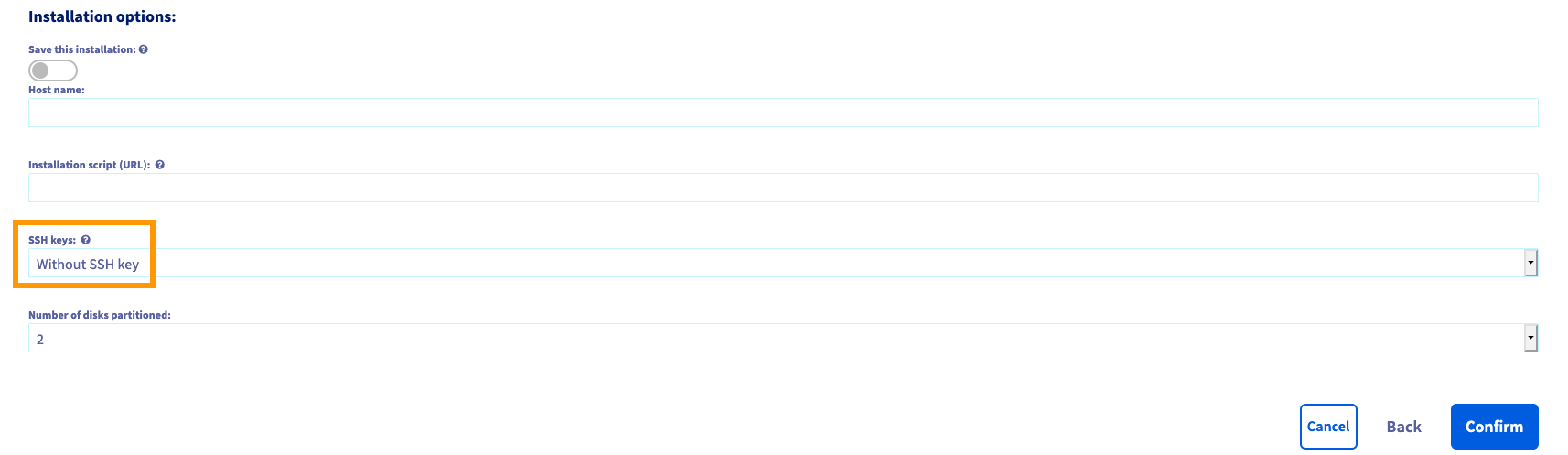
jeśli masz już zarejestrowany klucz SSH, zostanie on wyświetlony w rozwijanym menu pod “klucze SSH” na dole. W przeciwnym razie musisz najpierw dodać jeden w sekcji “Moje usługi”.
aby to osiągnąć, otwórz nawigację na pasku bocznym, klikając swoje imię i nazwisko w prawym górnym rogu i użyj skrótu Products and services.

w “Moje usługi” przełącz się na kartę SSH keys i kliknij Add an SSH key.
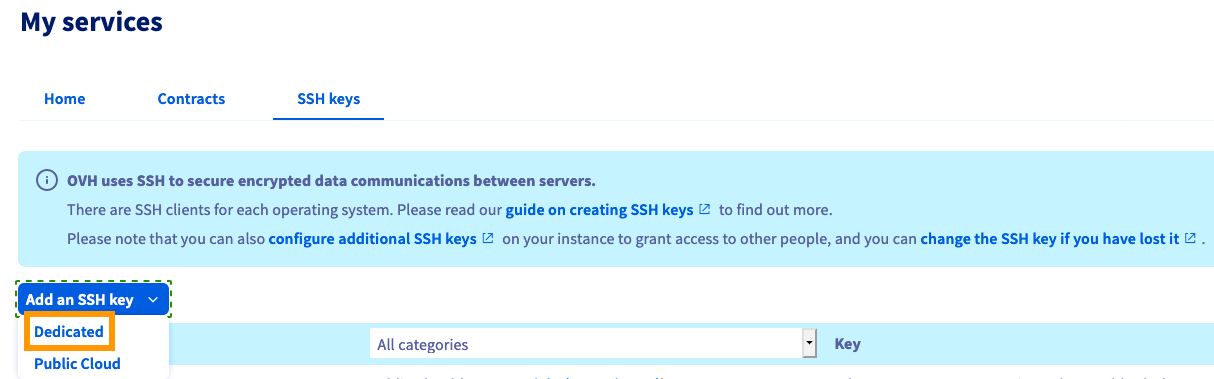
ponieważ instalujemy serwer dedykowany, upewnij się, że z rozwijanego menu wybierzesz “Dedicated” (również dla VPS).
w nowym oknie wprowadź ID (wybraną nazwę) i sam klucz (TYPU RSA, ECDSA lub Ed25519) w odpowiednich polach.
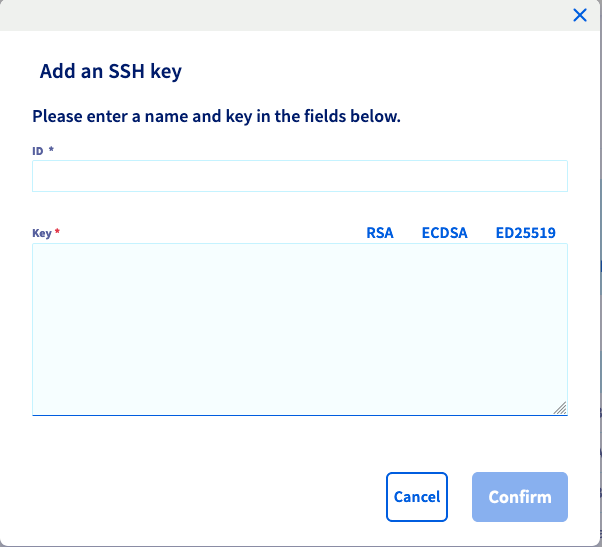
aby uzyskać szczegółowe wyjaśnienie, jak generować klucze SSH, zapoznaj się z tym przewodnikiem.
OVHcloud świadczy usługi, za które jesteś odpowiedzialny, w zakresie ich konfiguracji i zarządzania. Jesteś zatem odpowiedzialny za zapewnienie ich prawidłowego działania.
ten przewodnik został zaprojektowany, aby pomóc ci w typowych zadaniach w jak największym stopniu. Niemniej jednak zalecamy skontaktowanie się ze specjalistycznym usługodawcą, jeśli masz trudności lub wątpliwości dotyczące administrowania, korzystania lub wdrażania usług na serwerze.
Logowanie do serwera
Linux
po zakończeniu instalacji otrzymasz wiadomość e-mail zawierającą instrukcje dotyczące dostępu administracyjnego. Możesz połączyć się z serwerem za pośrednictwem terminala poleceń lub z klientem innej firmy za pomocą SSH, który jest bezpiecznym protokołem komunikacyjnym.
użyj poniższych przykładów, aby zalogować się na serwer, zastępując poświadczenia rzeczywistymi informacjami (adres IP i nazwa referencyjna serwera są wymienne).
przykład z korzeniem:
ssh root@IPv4_of_your_server
przykład ze wstępnie skonfigurowanym użytkownikiem:
ssh ubuntu@reference_name_of_your_server
możesz dowiedzieć się więcej o SSH w tym przewodniku.
Windows
po zakończeniu instalacji otrzymasz wiadomość e-mail zawierającą hasło dostępu administracyjnego (root). Aby połączyć się z serwerem za pomocą protokołu RDP (Remote Desktop Protocol), należy użyć tych poświadczeń. Po zalogowaniu System Windows przeprowadzi Cię przez wewnętrzną konfigurację.
ponowne uruchomienie serwera dedykowanego
ponowne uruchomienie może okazać się konieczne w celu zastosowania zaktualizowanych konfiguracji lub rozwiązania problemu. Gdy jest to możliwe, wykonaj “soft reboot” za pomocą wiersza poleceń:
reboot
w Panelu sterowania OVHcloud można jednak w każdej chwili dokonać” twardego restartu”. Na karcie General information kliknij ... obok pozycji “Status” w polu status usługi, a następnie kliknij Restart i Confirm akcję w wyskakującym oknie.
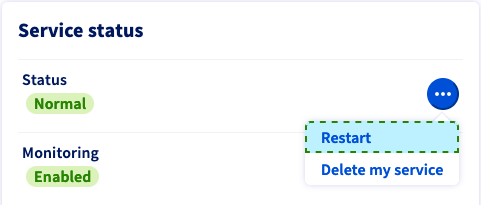
zabezpieczanie serwera dedykowanego
jak wyjaśniono w sekcji “cele” tego przewodnika, jesteś administratorem serwera dedykowanego. W związku z tym ponosisz odpowiedzialność za swoje dane i ich bezpieczeństwo. Więcej informacji na temat zabezpieczania serwera znajdziesz w tym przewodniku.
monitorowanie OVHcloud
status monitorowania serwera dedykowanego można ustawić na karcie General information w Panelu sterowania OVHcloud (sekcja status usługi).
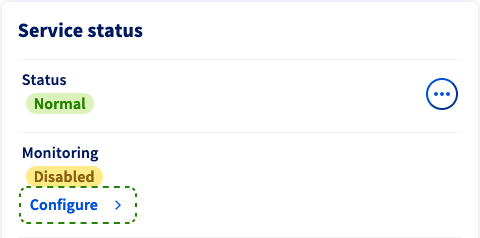
-
jeśli monitorowanie jest ustawione na
Enabled, będziesz powiadamiany e-mailem za każdym razem, gdy serwer zachowuje się w nieoczekiwany sposób. Możesz wyłączyć te wiadomości za pomocą przycisku.... -
jeśli aktywujesz opcję interwencji na miejscu, zgadzasz się na Nadzór techników centrum danych, którzy sprawdzą sprzęt w przypadku, gdy serwer przestanie odpowiadać na pingi.
jeśli interwencje na miejscu to On, wyłącz tę opcję przed wykonaniem odpowiednich działań na serwerze (testy sprzętu, ponowne uruchomienie itp.). Nadal będziesz otrzymywać automatyczne wiadomości e-mail, o ile aktywne jest “monitorowanie”.
więcej informacji na temat monitorowania OVHcloud znajdziesz w tym przewodniku.
konfiguracja sieci
mostkowanie sieci
mostkowanie sieci jest działaniem podejmowanym przez urządzenia sieciowe w celu utworzenia zagregowanej sieci z dwóch lub więcej sieci komunikacyjnych lub dwóch lub więcej segmentów sieci. Mostkowanie różni się od routingu, co pozwala sieciom komunikować się niezależnie, pozostając oddzielnymi.
Konfiguracja mostu sieciowego jest najczęściej używana w kontekście wirtualizacji, aby umożliwić każdej maszynie wirtualnej posiadanie własnego publicznego adresu IP.
aby uzyskać więcej informacji na temat mostkowania sieci, zapoznaj się z naszym przewodnikiem: mostkowanie sieci.
aliasing IP
aliasing IP to proces kojarzenia dwóch lub więcej adresów IP z tym samym interfejsem sieciowym. Dzięki temu serwer może nawiązać wiele połączeń z siecią, z których każde służy innemu celowi.
aby uzyskać szczegółowe instrukcje dotyczące konfiguracji aliasingu IP, zapoznaj się z tym przewodnikiem.
konfiguracja IPv6
Wszystkie serwery dedykowane OVHcloud są dostarczane z blokiem a /64 IPv6. Aby użyć adresów w tym bloku, musisz wprowadzić pewne zmiany w konfiguracji sieci. Zapoznaj się z naszym przewodnikiem: Konfiguracja IPv6.
Rescue mode
w przypadku jakichkolwiek problemów pierwszym ogólnym krokiem do rozwiązania problemu jest ponowne uruchomienie serwera w trybie rescue z Panelu sterowania OVHcloud. Ważne jest, aby zidentyfikować problemy z serwerem w tym trybie, aby wykluczyć problemy związane z oprogramowaniem przed skontaktowaniem się z naszymi zespołami wsparcia.
zapoznaj się z przewodnikiem po trybie ratunkowym.
dostęp za pomocą IPMI
OVHcloud wdraża wszystkie serwery dedykowane z konsolą IPMI (Intelligent Platform Management Interface), która działa w przeglądarce lub z apletu Java i umożliwia bezpośrednie połączenie z serwerem, nawet jeśli nie ma połączenia sieciowego. To sprawia, że jest to przydatne narzędzie do rozwiązywania problemów, które mogły spowodować wyłączenie serwera.
aby uzyskać więcej informacji, zapoznaj się z naszym przewodnikiem: Korzystanie z IPMI z serwerami dedykowanymi.
Backup storage
serwery dedykowane OVHcloud mają dostęp do kontrolowanej przestrzeni dyskowej jako bezpłatną opcję Usługi. Najlepiej jest go stosować jako uzupełniającą opcję tworzenia kopii zapasowych w przypadku utraty danych przez sam serwer.
aby aktywować i używać magazynu kopii zapasowych, zapoznaj się z tym przewodnikiem.
idź dalej
Dołącz do naszej społeczności użytkowników na https://community.ovh.com/en/.
czy ten przewodnik był dla Ciebie przydatny?
prosimy o podanie wszelkich sugestii w celu ulepszenia tej dokumentacji.
niezależnie od tego, czy twoja opinia dotyczy obrazów, treści lub struktury, podziel się nią, abyśmy mogli ją razem ulepszyć.
Twoje prośby o wsparcie nie będą przetwarzane za pomocą tego formularza. W tym celu skorzystaj z formularza “utwórz zgłoszenie”.
Wyślij
Dziękuję. Twoja opinia została otrzymana.
Leave a Reply